老司机教你电脑如何进入安全模式
番茄系统家园 · 2022-11-12 02:00:10
随着电脑的普及,我们对电脑的了解逐渐加深。当电脑出现安全问题,系统故障,驱动问题时我们都知道进入安全模式去处理这些问题。但是win10系统的安全模式怎么进入呢?今天,我就和大家分享一下进入win10安全模式的详细步骤
安全模式是Windows操作系统中的一种特殊模式,工作原理是在不加载第三方设备驱动程序的情况下启动电脑,我们可以在此模式下可以轻松地修复系统的一些错误。下面,我就教大家如何进入安全模式
1、“开始”菜单>>“设置”
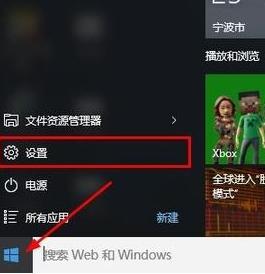
安全模式图-1
2、设置界面>>“更新和安全”
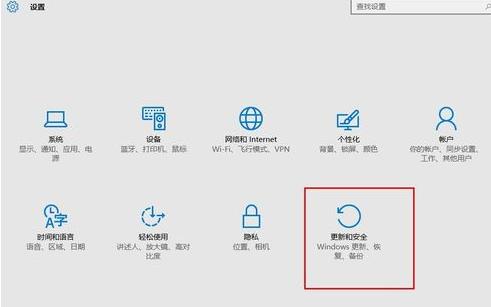
电脑怎么进安全模式图-2
3、更新和安全左侧界面“修复”,点击高级启动中的“立即重启”按钮。
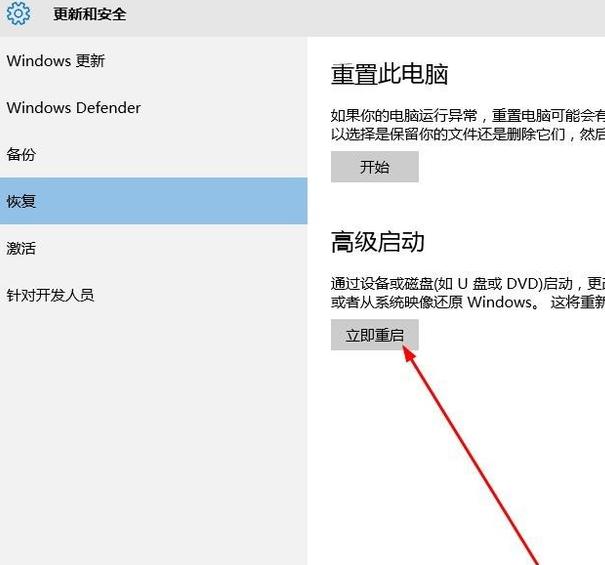
如何进入安全模式图-3
4、系统自动进入安全操作界面,选择“疑难解答”
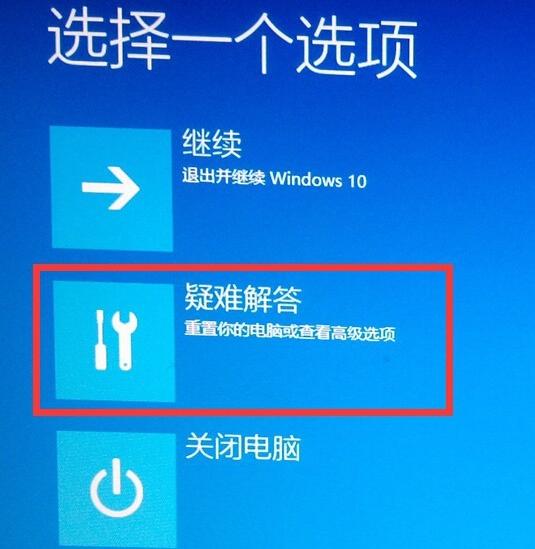
安全模式图-4
5、进入疑难解答,选择“高级选项”
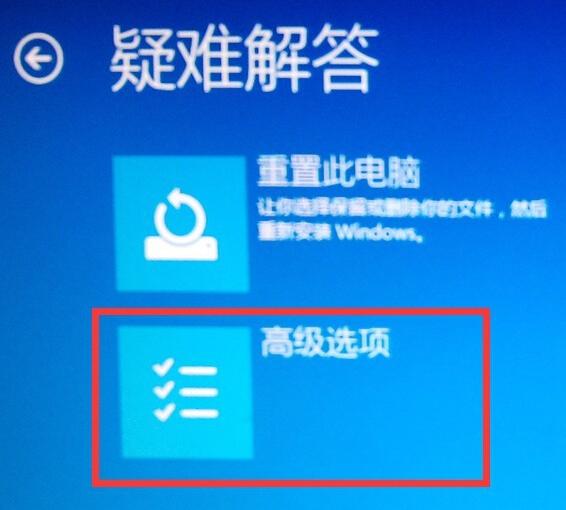
电脑怎么进安全模式图-5
6、进入高级选项,里面有系统修复、启动修复、命令提示符、启动设置等,我们选择“启动设置”
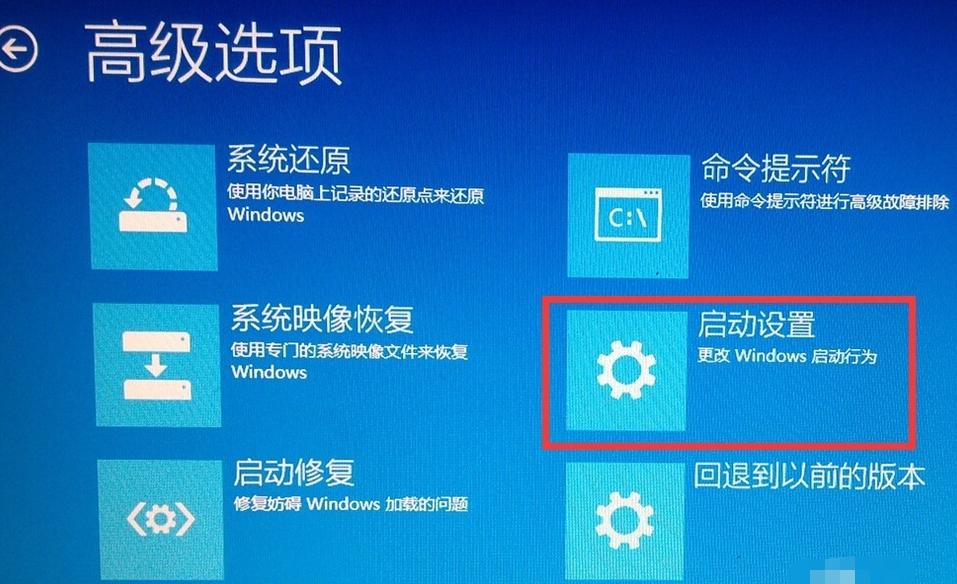
电脑怎么进安全模式图-6
7、进入启动设置界面,点击“重启”按钮,重启计算机
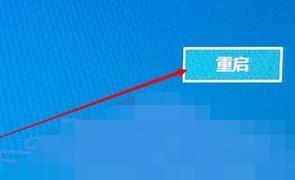
电脑怎么进安全模式图-7
8、进入启动设置界面,有9个不同的选项,我们是进入安全模式,按一下键盘上的4或F4
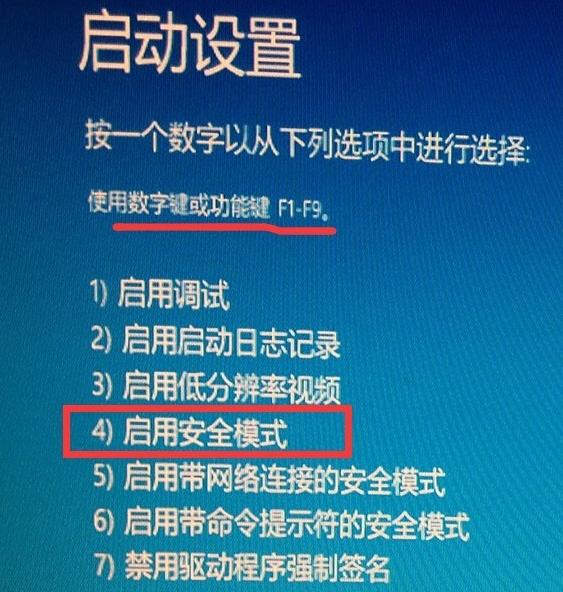
进入win10安全模式图-8
9、这样win10就会自动进入安全模式了。
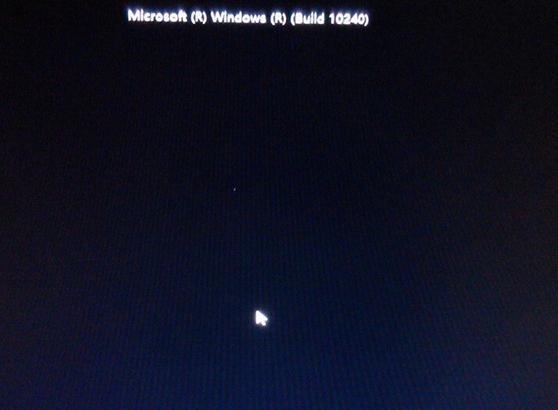
电脑怎么进安全模式图-9
以上就是电脑进入安全模式的方法了,希望能帮助到你
免责声明: 凡标注转载/编译字样内容并非本站原创,转载目的在于传递更多信息,并不代表本网赞同其观点和对其真实性负责。如果你觉得本文好,欢迎推荐给朋友阅读;本文链接: https://m.nndssk.com/wlaq/252310QjCySN.html。猜你喜欢
最新应用
热门应用





















